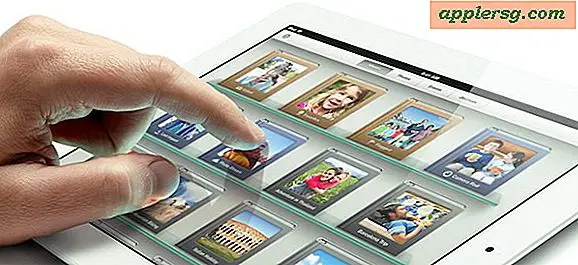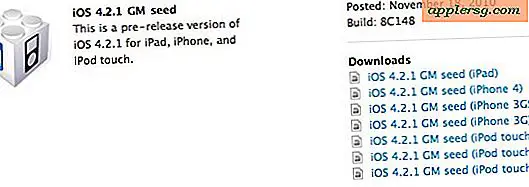Dépannage des problèmes iOS 11

La plupart des utilisateurs peuvent installer iOS 11 sur un iPhone ou un iPad sans aucun incident, et ils sont prêts à profiter des meilleures nouvelles fonctionnalités disponibles dans la nouvelle version du logiciel système. Mais c'est la plupart des utilisateurs.
Malheureusement, des problèmes peuvent survenir lors de la mise à jour d'un logiciel iOS, que ce soit lors d'une tentative d'installation ou d'une installation ayant échoué, ou de problèmes divers survenant après la mise à jour d'iOS 11. Les bonnes nouvelles sont presque tous les problèmes peuvent être résolus avec un peu d'effort de dépannage.
Qu'il s'agisse d'une mise à jour de logiciel échouée ou de l'impossibilité d'installer la mise à jour logicielle, des problèmes de compatibilité, des problèmes de compatibilité, des problèmes de performances, des problèmes avec les services Outlook ou Microsoft, etc. Divers problèmes iOS 11 rencontrés par certains utilisateurs lors de la mise à jour du logiciel. Plus important encore, nous vous fournirons des suggestions et des astuces pour résoudre ces problèmes.
Vérifier une nouvelle mise à jour de logiciel
Malgré la sortie d'iOS 11, Apple a déjà publié des mises à jour logicielles pour le système d'exploitation qui visent à résoudre divers problèmes.
Actuellement, iOS 11.0.1 peut être téléchargé et installé maintenant en accédant à Paramètres> Général> Mise à jour de logiciels.
Assurez-vous d'installer toutes les mises à jour logicielles disponibles, car les corrections de bogues incluses peuvent résoudre des problèmes particuliers rencontrés avec la version plus large d'iOS 11.
La mise à jour du logiciel iOS 11 a échoué
Certains utilisateurs peuvent rencontrer une «Échec de la mise à jour du logiciel - Une erreur est survenue lors du téléchargement d'iOS 11» ou «Impossible de vérifier la mise à jour - Une erreur s'est produite lors de la recherche d'une mise à jour» ou une variante du type de message d'erreur. 11 mise à jour logicielle sur un iPhone ou un iPad.
Il suffit souvent de redémarrer l'iPhone ou l'iPad, puis d'essayer à nouveau pour remédier à ces messages d'erreur.
D'autres fois, attendre quelques heures peut aider. Cela est particulièrement vrai si le serveur de mise à jour logicielle est surchargé par des demandes lors de la première mise à jour logicielle. Un peu de patience a tendance à résoudre ce problème.
Vous pouvez également essayer de mettre à jour iOS 11 comme d'habitude après un certain temps, ou même d'installer la mise à jour iOS 11 manuellement avec le firmware et iTunes si tout le reste échoue et que vous voulez installer la mise à jour immédiatement.
iPhone ou iPad coincé sur écran noir, le périphérique est inutilisable avec iOS 11
Rarement, un iPhone ou un iPad peut échouer lors de l'installation d'iOS 11 ou d'une autre mise à jour logicielle. Ceci est assez inhabituel, mais quand cela arrive, il est généralement évident que l'iPhone ou l'iPad sera bloqué sur un écran du logo Apple pendant de nombreuses heures sans barre de progression, ou l'écran de l'appareil sera bloqué dans un état inutilisable avec un écran complètement noir ou complètement blanc.
Si vous constatez une panne d'installation complète du logiciel et un périphérique bloqué, vous devez d'abord donner à l'iPhone ou à l'iPad un certain temps pour voir s'il peut poursuivre l'installation par ses propres moyens. Parfois, les mises à jour du logiciel sont plus lentes que prévu, et cela peut prendre plus d'une heure dans certaines situations.
Si vous savez que la mise à jour a échoué et que l'appareil est devenu inutilisable, vous devrez restaurer l'appareil avec iTunes.
Il suffit de connecter l'iPhone ou l'iPad à iTunes, puis choisissez "Restaurer" parmi les options disponibles.
Si l'appareil n'est pas reconnu par iTunes, il peut être nécessaire de le placer en mode Récupération ou DFU, puis de le restaurer.
Certaines applications ne fonctionnent pas du tout, ou les applications 32 bits ont disparu après la mise à jour d'iOS 11
Certaines applications ne sont pas compatibles avec iOS 11 car elles sont en 32 bits. Essentiellement, cela signifie que toutes les applications qui n'ont pas encore été mises à jour en 64 bits par leur développeur seront soit non fonctionnelles, soit disparaissent complètement de l'appareil si un utilisateur est restauré et que les applications 32 bits incompatibles ne peuvent pas être téléchargées à nouveau. dispositif.
Les seules solutions au problème de l'application 32 bits consistent à demander au développeur de l'application de mettre à jour l'application pour qu'elle soit compatible avec iOS 11 ou d'éviter complètement iOS 11.
Vous pouvez vérifier la compatibilité des applications 32 bits et des applications iOS si vous ne savez pas quelles applications peuvent ou non fonctionner avec le dernier logiciel système iOS.
Les applications se plantent après la mise à jour d'iOS 11
Si vous remarquez que les applications se bloquent après la mise à jour vers iOS 11, la première chose à faire est de mettre à jour les applications. Souvent, les développeurs auront publié une mise à jour logicielle qui permettra d'améliorer la compatibilité ou de remédier à ce type de problèmes.
Il vous suffit d'ouvrir l'App Store sur l'iPhone ou l'iPad et de vérifier et d'installer toutes les mises à jour logicielles disponibles pour les applications.
Si les plantages de l'application persistent, le redémarrage après l'installation des mises à jour de l'application peut parfois résoudre les problèmes de blocage des applications.
Faible autonomie de la batterie après mise à jour iOS 11
De nombreux utilisateurs signalent des problèmes de durée de vie de la batterie après la mise à jour vers iOS 11 (ou toute autre mise à jour logicielle d'ailleurs).
Les bonnes nouvelles sont que la plupart des problèmes de batterie avec iOS 11 sont liés à l'activité de fond qui se termine après une mise à jour logicielle. Le simple fait de brancher un appareil pendant une nuit permet au logiciel système de terminer l'indexation et d'autres tâches, et la batterie devrait se comporter normalement après cela. Parfois, cela peut même prendre quelques jours, en fonction de l'utilisation individuelle de l'appareil, de la capacité de stockage et du contenu de l'appareil lui-même.
Vous pouvez consulter les conseils pour corriger les problèmes de durée de vie de la batterie pour iOS 11 ici si des problèmes persistent, avec des suggestions sur les fonctionnalités à ajuster au besoin.
Disque iCloud Disparu dans iOS 11, où sont les fichiers iCloud Drive?
iCloud Drive a été remplacé par une application appelée "Fichiers" dans iOS 11. Tous les fichiers que vous avez dans iCloud Drive sont maintenant dans l'application appelée Fichiers, l'application a été renommée et a gagné plus de fonctionnalités pour refléter ce changement. Tous les fichiers que vous avez stockés dans iCloud ou iCloud Drive restent accessibles dans l'application Files d'iOS 11 ou ultérieure.
Microsoft Outlook, Outlook.com Exchange, MSN, Mail ne fonctionne pas avec iOS 11
Il y a un problème avec Microsoft Outlook.com, Exchange, Office et les e-mails connexes avec iOS 11.
La solution à ce problème consiste à mettre à jour vers iOS 11.0.1 (ou ultérieur).
Le problème de messagerie Outlook / Microsoft est décrit par Apple:
Vous pouvez voir un message d'erreur indiquant "Impossible d'envoyer un message. Le message a été rejeté par le serveur. "
Si votre compte de messagerie est hébergé par Microsoft sur Outlook.com ou Office 365 ou Exchange Server 2016 sur Windows Server 2016, ce message d'erreur peut s'afficher lorsque vous essayez d'envoyer un e-mail avec iOS 11: «Impossible d'envoyer un message. Le message a été rejeté par le serveur. "
Encore une fois, l'installation de la dernière version d'iOS 11.0.1 (ou plus récente si elle apparaît) devrait résoudre les problèmes de messagerie de Microsoft sur un iPhone ou un iPad.
Geste multitâche 3D Touch ne fonctionne pas sur iPhone avec iOS 11
Le populaire geste multitâche 3D Touch sur iPhone a été retiré de la version initiale d'iOS 11 pour une raison quelconque, mais il y a de bonnes nouvelles: il sera apparemment de retour dans une future mise à jour logicielle pour iOS.
Assurez-vous de suivre et d'installer les mises à jour logicielles dès qu'elles sont disponibles sur l'iPhone pour que le geste multitâche 3D Touch redevienne disponible.
iOS 11 est lent, ou un iPhone ou un iPad se sent lent après la mise à jour vers iOS 11
Certaines personnes signalent qu'un iPhone ou un iPad semble lent après la mise à jour vers iOS 11. Les appareils plus anciens, en particulier, peuvent connaître une certaine lenteur après l'installation d'une mise à jour logicielle plus récente.
Il peut y avoir plusieurs raisons à cette baisse des performances, y compris un périphérique effectuant une activité et une maintenance en arrière-plan (qui se résout généralement en un jour ou deux comme le conseil pour gérer les problèmes de batterie iOS 11) ou pour certains périphériques plus anciens. bien équipé pour gérer les nouvelles fonctionnalités iOS 11 qui exigent plus de performance.
Suivez ces conseils pour aider à accélérer un appareil qui se sent lent avec iOS 11.
Si vous estimez que les performances d'un périphérique sont insupportables après l'installation d'iOS 11, vous pouvez passer d'iOS 11 à iOS 10.3.3 pour le moment, bien que la fenêtre pour le faire soit généralement assez courte.
IPhone physiquement chaud ou iPad chaud après mise à jour iOS 11
Parfois, les utilisateurs signalent que leur iPhone ou leur iPad semble chaud ou chaud au toucher après l'installation d'une mise à jour logicielle.
La raison d'un périphérique chaud est généralement la même raison pour laquelle certains utilisateurs constatent un épuisement de la batterie après l'installation des mises à jour logicielles du système, et c'est l'activité en arrière-plan que iOS effectue pour indexer le périphérique. Cela inclut l'indexation pour la recherche Spotlight, les visages Photos et la reconnaissance d'objets, ainsi que d'autres tâches de maintenance.
Si un iPhone ou un iPad semble chaud ou un peu chaud après l'installation d'iOS 11, laissez simplement l'appareil effectuer la maintenance nécessaire du jour au lendemain et il se remettra généralement d'elle-même.
Si un appareil se sent anormalement chaud (ou dangereusement chaud), il peut y avoir un problème matériel ou un problème avec la batterie. Ceci est rare et ne serait presque certainement pas lié à une mise à jour logicielle, mais une chaleur inhabituellement élevée émanant d'un appareil justifierait une discussion avec un canal de support Apple officiel ou une visite à un Apple Store.
Numéros de signaux en mode Test de terrain ne fonctionnant pas avec iOS 11 sur iPhone
De nombreux utilisateurs aiment activer l'indicateur numérique de puissance du signal en mode Test sur le terrain sur l'iPhone, mais certains rapports indiquent que certains utilisateurs d'iPhone ne sont pas en mesure de conserver l'indicateur d'intensité du signal numérique plutôt que les nouvelles barres de signal. Cela pourrait être un problème logiciel qui sera abordé dans les futures mises à jour.
La mise à jour iOS 11 provoque le blocage de l'iPhone ou de l'iPad
Certains utilisateurs signalent que leur iPhone ou iPad ne répond plus fréquemment avec diverses applications ou lors de l'interaction avec l'écran d'accueil de leurs appareils iOS depuis la mise à jour d'iOS 11.
Si l'appareil est en train de geler après l'installation d'iOS 11, la première chose que les utilisateurs doivent faire est de redémarrer l'appareil, ce qui peut remédier à la situation.
Si une application particulière gèle, la mise à jour de cette application via l'App Store peut résoudre le problème de l'application bloquée.
Assurez-vous de vérifier les mises à jour logicielles supplémentaires dans l'application Paramètres, de nombreux correctifs ont été mis à disposition par Apple, ce qui pourrait résoudre le problème du gel.
Enfin, sauvegarder et restaurer l'appareil avec iTunes pourrait être une solution et fait partie du schéma de dépannage standard pour les appareils de congélation.
Notifications de messagerie instantanée iOS 11 Push / Fetch
Certains utilisateurs signalent que iOS 11 Mail ne pousse pas correctement ou ne récupère pas le courrier ou ne parvient pas à envoyer de nouvelles notifications par courrier électronique. Si le compte de messagerie avec des problèmes est Outlook, MSN ou Hotmail, installez la dernière mise à jour logicielle iOS disponible et le problème sera probablement résolu.
Redémarrez le périphérique, puis allez dans Paramètres> Mail> Comptes> Récupérer les nouvelles données et assurez-vous que le paramètre est correctement ajusté.
Vous pouvez également vérifier les paramètres de Notifications dans l'application Paramètres de Mail pour vous assurer que les notifications par courrier sont activées.
Problèmes Wi-Fi iOS 11, Impossible de rejoindre les réseaux sans fil
Certains utilisateurs signalent une impossibilité de se connecter aux réseaux wi-fi après la mise à jour vers iOS 11. Souvent, cela est corrigé avec la réinitialisation des paramètres réseau, mais soyez prévenu que vous perdrez les mots de passe réseau mémorisés et les réseaux wi-fi mémorisés. Dans l'application Paramètres, accédez à "Général", puis à "Réinitialiser" et choisissez "Réinitialiser les paramètres réseau".
-
Si vous avez rencontré d'autres problèmes avec la mise à jour du logiciel iOS 11, partagez-les avec nous dans les commentaires ci-dessous, et si vous avez des astuces ou des conseils de dépannage, n'hésitez pas!